Configuración de la pantalla
Cambie el estilo y el tamaño de la fuente
Puede establecer el estilo y tamaño de la fuente para todo el texto que aparece en la pantalla.
1.Desde una pantalla de inicio, pulse en2.Pulse en Pantalla > Fuente para elegir un Estilo de fuente y un Tamaño de fuente.
•En Tipo de fuente, pulse en Descargar para encontrar fuentes nuevas en la Google Play Store.
Ajuste el brillo de la pantalla
Ajuste del brillo de la pantalla para que se adecúe a su entorno o preferencias personales. También puede ajustar el brillo de la pantalla para conservar energía de la batería.
1.Desde una pantalla de inicio, pulse en•Pulse en Brillo automático para permitir que el dispositivo se ajuste automáticamente.
•Para establecer un nivel de brillo personalizado, borre la marca de verificación de la casilla Brillo automático y después toque y arrastre la barra de Nivel de brillo.
Nota: También puede controlar el brillo desde el panel de notificaciones. Arrastre hacia abajo la barra de estado en la parte superior de la pantalla para encontrar opciones de brillo.
Giro automático de la pantalla
Use la cámara delantera para hacer que la pantalla gire según la orientación de su cara.
1.Desde una pantalla de inicio, pulse en3.Pulse en ON/OFF, y después pulse en Rotación inteligente para activar la función.
Fijado inteligente
Usando la cámara delantera para detectar su rostro, la pantalla no se apagará mientras esté mirando la pantalla.
1.Desde una pantalla de inicio, pulse enEstablezca el tiempo de retraso antes de que la pantalla se apague automáticamente.
Elija cuánto tiempo la pantalla permanecerá iluminada después de que pulsa en la pantalla o presiona una tecla.
1.Desde una pantalla de inicio, pulse en2.Pulse en Pantalla > Tiempo de espera de la pantalla y luego elija un período de tiempo.
Configuración | 72 | Configuración de la pantalla |
|
|
|
